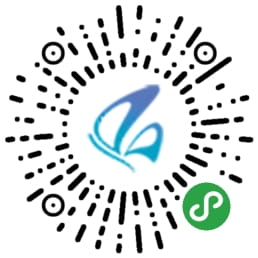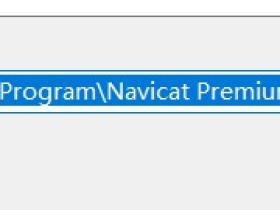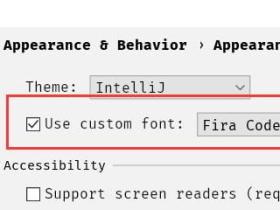今天把电脑全盘格式化,先前安装的Visual Studio没有了,于是从官网下重新下载个。记录下离线安装的过程。
文章源自亦枫博客-https://yflad.cn/1669.html
1、下载离线安装包
1)打开Visual Studio官网下载页面,选择需要的版本点击“免费试用”。点击直达文章源自亦枫博客-https://yflad.cn/1669.html
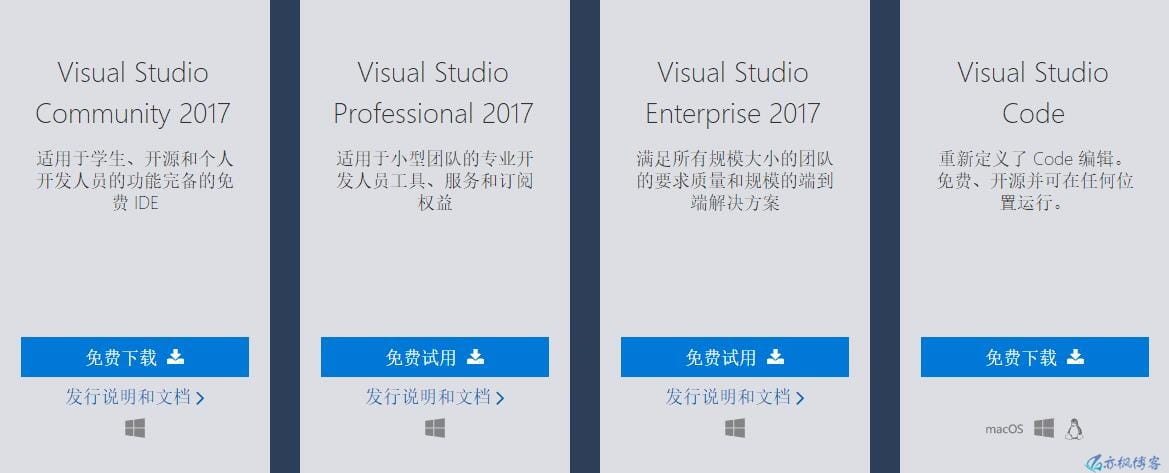 文章源自亦枫博客-https://yflad.cn/1669.html
文章源自亦枫博客-https://yflad.cn/1669.html
文章源自亦枫博客-https://yflad.cn/1669.html
2)下载完成后,打开下载文件所在文件夹,Windows 10版本用户点击资源管理器上的文件 → 打开Windows PowerShell → 以管理员身份打开Windows PowerShell;Windows7用户可在该文件夹空白处按住Shift键的情况下点击鼠标右键选择“在此处打开PowerShell窗口”。文章源自亦枫博客-https://yflad.cn/1669.html
PS:因为是用win10版本,win7应该差不多,显示可能略有不同。例如:命令提示符,cmd...文章源自亦枫博客-https://yflad.cn/1669.html
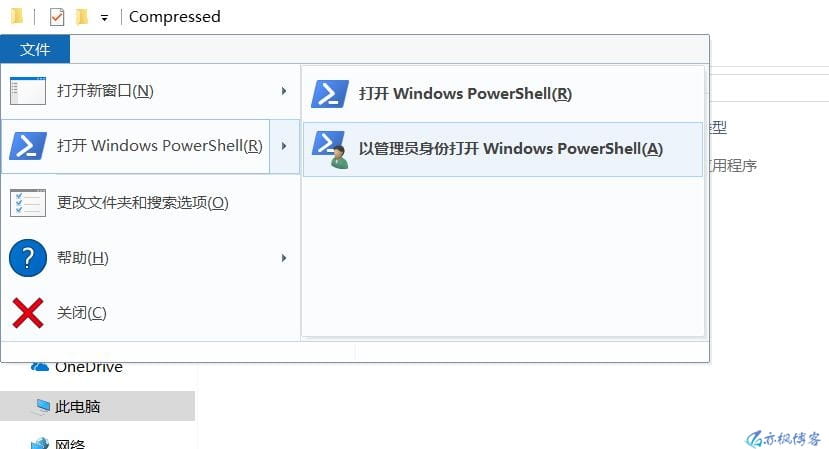 文章源自亦枫博客-https://yflad.cn/1669.html
文章源自亦枫博客-https://yflad.cn/1669.html
文章源自亦枫博客-https://yflad.cn/1669.html
3)根据自己下载的VS2017版本,在打开的命令提示符窗口输入下面对应的命令并点击回车,等待程序启动即会开始下载文章源自亦枫博客-https://yflad.cn/1669.html
如果使用的是PowerShell,需要在命令前加上[code].\[/code],否则会提示错误。命令提示符则不需要。如下:文章源自亦枫博客-https://yflad.cn/1669.html
.\vs_enterprise.exe --layout c:\vs2017 --lang zh-CN文章源自亦枫博客-https://yflad.cn/1669.html
文章源自亦枫博客-https://yflad.cn/1669.html
①、社区版(Visual Studio Community 2017):文章源自亦枫博客-https://yflad.cn/1669.html
[code]vs_community.exe --layout c:\vs2017[/code]文章源自亦枫博客-https://yflad.cn/1669.html
②、专业版(Visual Studio Professional 2017):文章源自亦枫博客-https://yflad.cn/1669.html
[code]vs_professional.exe --layout c:\vs2017[/code]文章源自亦枫博客-https://yflad.cn/1669.html
③、企业版(Visual Studio Enterprise 2017):文章源自亦枫博客-https://yflad.cn/1669.html
[code]vs_enterprise.exe --layout c:\vs2017[/code]文章源自亦枫博客-https://yflad.cn/1669.html
PS:上面的命令是用于下载完整的离线包(包含全部的语言等),[code]c:\vs2017[/code]是下载离线包的存放路径,这个请根据实际情况可以自行修改。切记目录不要含有中文字符,以免出现其他错误。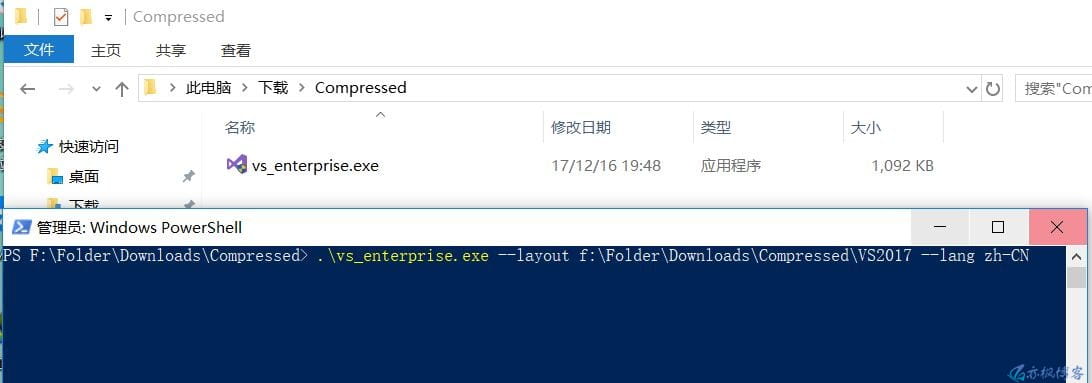 文章源自亦枫博客-https://yflad.cn/1669.html
文章源自亦枫博客-https://yflad.cn/1669.html
 文章源自亦枫博客-https://yflad.cn/1669.html
文章源自亦枫博客-https://yflad.cn/1669.html
4)如果需要下载单一的语言或者其中的某几种语言的离线安装包,可以采用以下命令:
①、社区版(Visual Studio Community 2017):
[code]vs_community.exe --layout c:\vs2017 --lang zh-CN[/code]
②、专业版(Visual Studio Professional 2017):
[code]vs_professional.exe --layout c:\vs2017 --lang zh-CN[/code]
③、企业版(Visual Studio Enterprise 2017):
[code]vs_enterprise.exe --layout c:\vs2017 --lang zh-CN[/code]
[code] --lang zh-CN[/code]是语言参数,其他的常用语言如下:
英语(美国):en-US,中文:zh-CN(简体),zh-TW(繁体)
PS:如果需要同时下载多种语言,可以在[code] --lang[/code]后面连续加上多个语言代码参数,用空格键隔开就行,比如[code]—lang en-US zh-CN[/code],那么就会同时下载英文、中文语言包。
具体的可以参考官方的文档:点此进入
5)接下来就是耐心的等待了,记住不要关闭文件下载窗口。等所有的文件下载完成后,窗口就会自动关闭,下载过程中不可以断电(移动端除外)断网,也不要关闭窗口,当然,如果断电断网或者关闭了下载窗口,也没有大碍,输入命令重新下载,还是会继续的。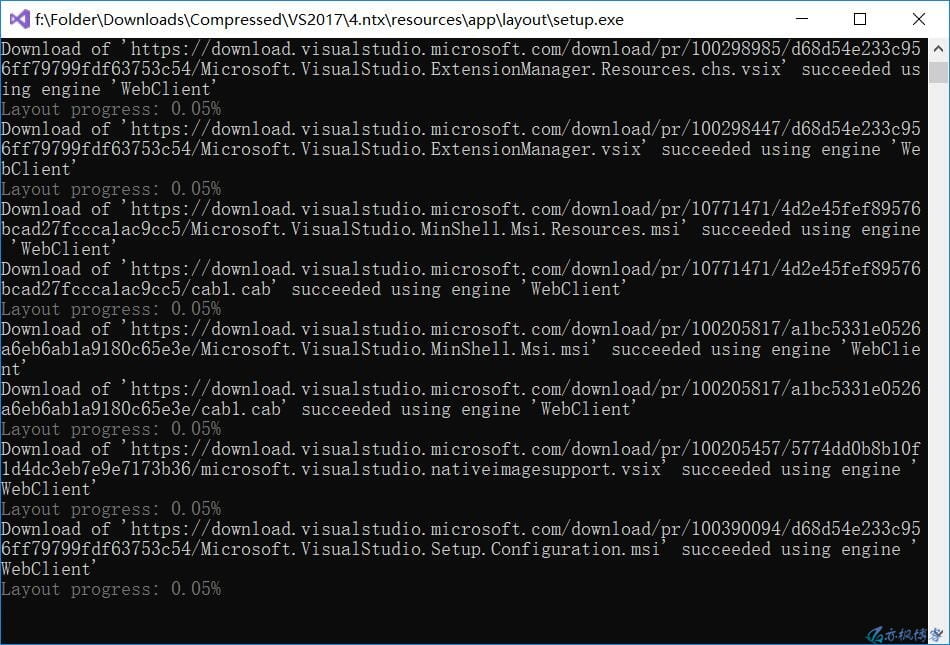
2、离线包安装
昨晚11点多就在下载了,后来电脑就在那挂着。早晨起来一看卡在34%了,后来又重新下载,又卡在了49.55%。日了哈士奇,一看下载文件已经有了10G多大小,索性就不下载了。重新打开安装包老老实实安装了。安装倒是挺快的。
所以本次基本是以失败告终了。。。下次有时间再下载吧!